
સામાન્ય રીતે, વિન્ડોઝ 10 માં ડેસ્કટૉપ પર કોઈ વધારાના ચિહ્નો પ્રદર્શિત થાય છે, પરંતુ કેટલાક વપરાશકર્તાઓ લીલા ટિકનો સામનો કરે છે. તદનુસાર, પ્રશ્નો તરત જ ઉદ્ભવે છે કે આ બેજેસ માટે છે, જેની સાથે તેઓ જોડાયેલા છે અને તેમને કેવી રીતે દૂર કરવું. આજે અમે આ પ્રશ્નોના જવાબ આપવાનો પ્રયાસ કરીશું, ઑપરેટિંગ સિસ્ટમમાં આ ડિઝાઇન્સના બધા સંભવિત કારણોને જણાવ્યું હતું.
અમે વિન્ડોઝ 10 માં શૉર્ટકટ્સ પર લીલા ટિક સાથે સમસ્યાને હલ કરીએ છીએ
વ્યક્તિગત ફાઇલો પર લીલા ટિકના દેખાવ માટેના સૌથી સ્પષ્ટ કારણ એ એક સક્રિય સિંક્રનાઇઝેશન મોડ છે જે વિન્ડોઝમાં માનકનો અર્થ છે. આ સાધન હંમેશાં વપરાશકર્તા દ્વારા મેન્યુઅલી દ્વારા હંમેશાં સક્રિય કરવામાં આવે છે, ઉદાહરણ તરીકે, ઑપરેટિંગ સિસ્ટમની ઇન્સ્ટોલેશન પૂર્ણ કર્યા પછી, અને ક્લાઉડ સ્ટોરેજ અને અન્ય કનેક્ટેડ કમ્પ્યુટર્સવાળા ઑબ્જેક્ટ્સને સિંક્રનાઇઝ કરવા માટે જવાબદાર છે. નીચેની છબીમાં, તમે નાના ફૂટનોટ્સ જુઓ છો જેની સાથે ઑડ્રાઇવ ફાઇલોને સમન્વયિત ફાઇલોને સમન્વયિત કરે છે.

તમે આ પરિસ્થિતિને બે રીતે હલ કરી શકો છો - ટિક અને સિંક્રનાઇઝેશન નિષ્ક્રિયકરણના પ્રદર્શનને ડિસ્કનેક્ટ કરીને. દરેક વપરાશકર્તા પોતે નક્કી કરે છે કે કઈ પદ્ધતિઓ પસંદ કરવાની છે, અને અમે સંબંધિત સૂચનો પ્રસ્તુત કરીને તેમને વિગતવાર વિશ્લેષણ કરીશું. જો કે, પ્રથમ અમે દૂરસ્થ પદ્ધતિ પર રોકશું, જે પ્રખ્યાત એન્ટિવાયરસના માલિકો સાથે સંબંધિત છે.
પદ્ધતિ 1: ડિસ્કનેક્શન નોર્ટન ઑનલાઇન બેકઅપ
જો તમારી પાસે તમારા કમ્પ્યુટર પર નોર્ટનનો ઉકેલ છે, તો તમને મોટે ભાગે, ઑનલાઇન બેકઅપ સુવિધા હવે સક્રિય છે. ચોક્કસ ફાઇલોની બેકઅપ નકલો બનાવવા માટે તે તેમની પુનઃપ્રાપ્તિની અનુગામી શક્યતા સાથે જવાબદાર છે. તે બધી વસ્તુઓ જેની નકલો પહેલેથી બનાવવામાં આવી છે તે લીલા ટિકલ્સથી ચિહ્નિત થયેલ છે. જો તમને તેની જરૂર ન હોય તો તમે ફક્ત આ પરિસ્થિતિને જ ડિસ્કનેક્ટ કરી શકો છો. નીચેની લિંક પર આગળ વધતી વખતે સત્તાવાર સૂચનામાં આ વિશે વધુ વાંચો.

બેકઅપ ફાઇલો પર નોર્ટન ઑનલાઇન બેકઅપનો ઉપયોગ કરવો
પદ્ધતિ 2: લીલા ટિકના પ્રદર્શનને અક્ષમ કરો
આ પદ્ધતિ તે બધા વપરાશકર્તાઓને અનુકૂળ રહેશે જે સુમેળને અક્ષમ કરવા માંગતા નથી, પરંતુ લીલા ટિકથી છુટકારો મેળવવા માંગે છે, જે સમય-સમય પર ડેસ્કટૉપ પર શૉર્ટકટ્સની નજીક દેખાય છે. આવી પરિસ્થિતિમાં, તમારે વ્યક્તિગતકરણના કેટલાક મહત્વપૂર્ણ પરિમાણોને મેન્યુઅલી સેટ કરવું પડશે, જે થઈ રહ્યું છે:
- "પ્રારંભ કરો" ખોલો અને "પરિમાણો" પર જાઓ.
- અહીં, "વૈયક્તિકરણ" વિભાગ પસંદ કરો.
- "વિષયો" કેટેગરીમાં જવા માટે ડાબી બાજુના મેનૂનો ઉપયોગ કરો.
- "સંબંધિત પરિમાણો" વિભાગમાં, શિલાલેખ પર ક્લિક કરો "ડેસ્કટૉપ ચિહ્નો સેટિંગ્સ".
- પ્રદર્શિત વિંડોમાં, ચેકબોક્સને "ડેસ્કટૉપ પરના ચિહ્નોને બદલવાની મંજૂરી આપો" અને ફેરફારોને લાગુ કરો.
- તે પછી, વર્તમાન વિંડોને બંધ કરો અને "સ્ટાર્ટ" દ્વારા "કંટ્રોલ" એપ્લિકેશનને ખસેડો.
- "એક્સપ્લોરર પરિમાણો" પર જાઓ.
- જુઓ ટેબ ખસેડો.
- સૂચિને ચલાવો, જ્યાં "સમન્વયન સપ્લાયરની સૂચનાઓ બતાવો" માંથી ચેકબૉક્સને દૂર કરવું, અને પછી "લાગુ કરો" પર ક્લિક કરો.
- વિંડો બંધ કરો અને ટાસ્કબાર પર ખાલી જગ્યા પર પીસીએમ ક્લિક કરો. સંદર્ભ મેનૂમાં દેખાય છે, "ટાસ્ક મેનેજર" પસંદ કરો.
- "એક્સપ્લોરર" મૂકો, જમણી માઉસ બટનથી આ લાઇન પર ક્લિક કરો અને ડેસ્કટૉપને અપડેટ કરવા માટે આ પ્રક્રિયાને ફરીથી પ્રારંભ કરો.

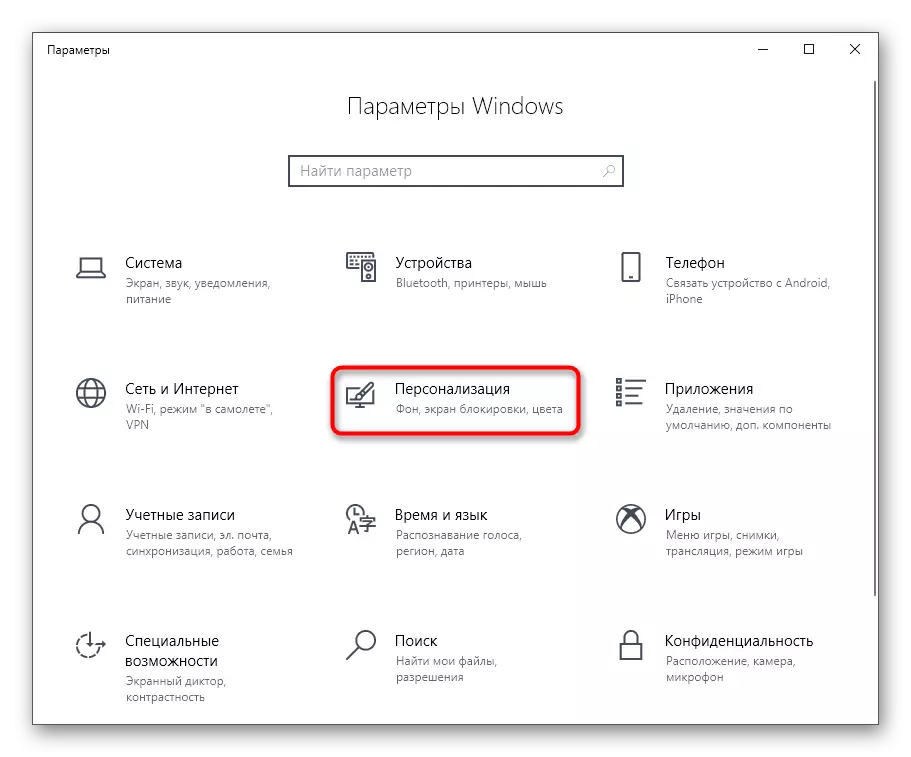


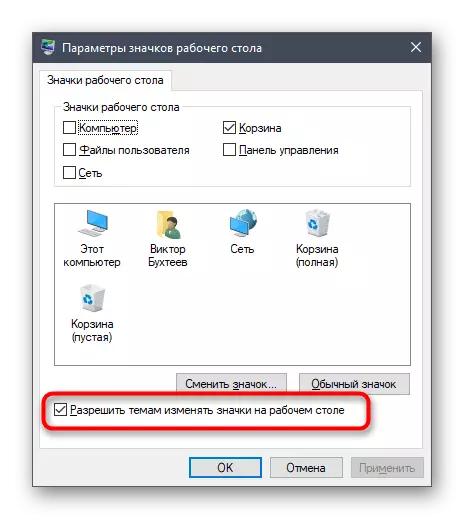
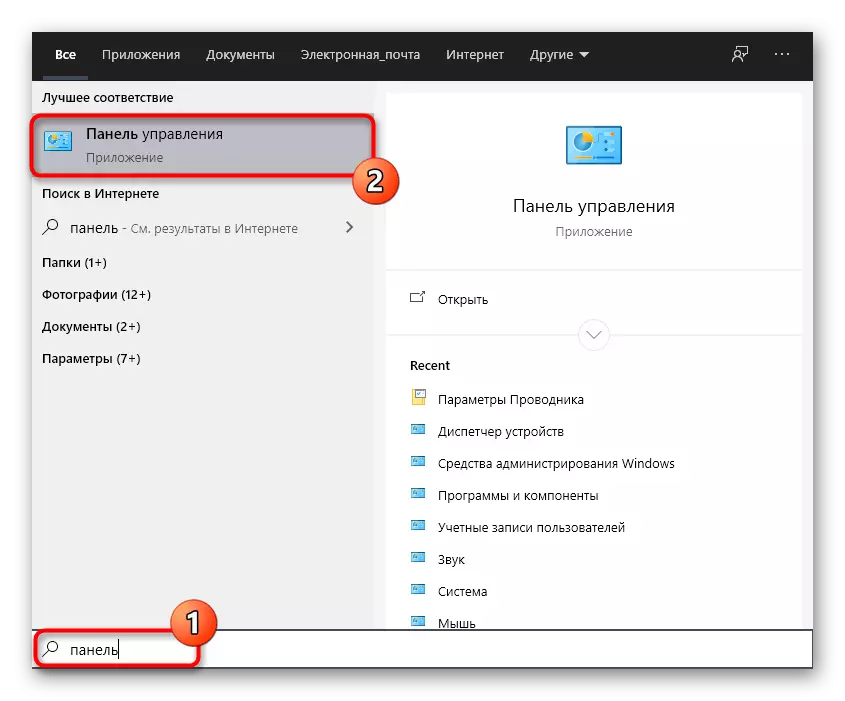



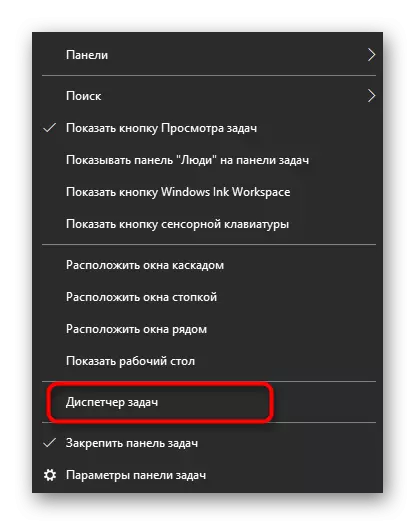

હવે OneDrive દ્વારા સુમેળ હજુ પણ સક્રિય રહેશે, પરંતુ તે જ સમયે ચિહ્નો અને ફોલ્ડર્સ પર રેખાંકનોને સૂચિત કરવામાં આવશે નહીં. જો "એક્સપ્લોરર" ફરીથી પ્રારંભ કરવામાં મદદ કરતું નથી, તો કમ્પ્યુટરને ફરીથી પ્રારંભ કરો, ઑપરેટિંગ સિસ્ટમનો નવો સત્ર બનાવો. તેથી બધા ફેરફારો અસર કરશે.
પદ્ધતિ 3: OneDrive માં સિંક્રનાઇઝેશનને અક્ષમ કરો
અમારા આજના લેખની છેલ્લી પદ્ધતિ તે વપરાશકર્તાઓને અનુકૂળ કરશે જેઓ ઑડ્રાઇવમાં સંપૂર્ણ અક્ષમ સુમેળમાં રસ ધરાવે છે. તદનુસાર, આ પ્રક્રિયા પછી, ફાઇલોની નજીક લીલા ટીક્સ આપમેળે અદૃશ્ય થઈ જશે.
- ટાસ્કબાર પર ઑનડ્રાઇવ આયકન શોધો અને તેના પર જમણું-ક્લિક કરો.
- સંદર્ભ મેનૂમાં દેખાય છે, "પરિમાણો" પસંદ કરો.
- એકાઉન્ટ ટેબ પર જાઓ.
- "ફોલ્ડર્સ પસંદ કરો" બટન પર ક્લિક કરો.
- ચેકબોક્સને ડેસ્કટૉપ અને અન્ય સ્થળોમાંથી દૂર કરો જ્યાં તમે સિંક્રનાઇઝેશનને અક્ષમ કરવા માંગો છો.
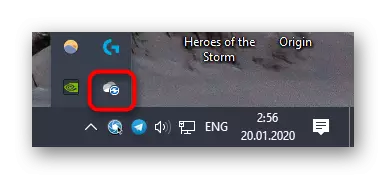


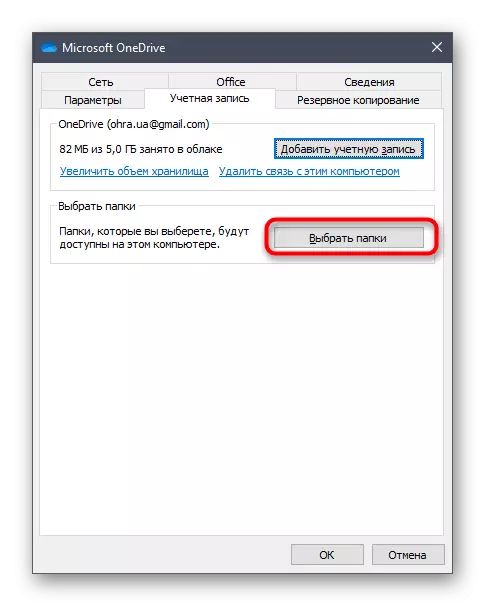
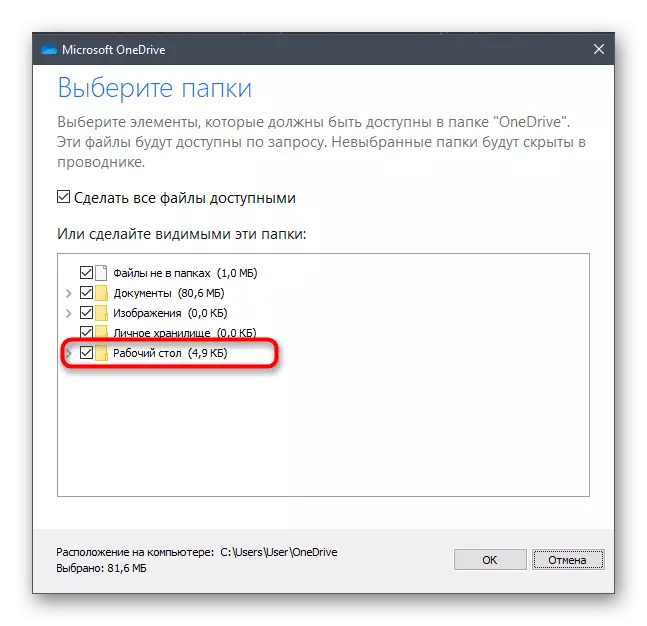
હવે તે પહેલાની પદ્ધતિમાં બતાવવામાં આવ્યું હતું તે રીતે કમ્પ્યુટર અથવા "વાહક" ને ફરીથી પ્રારંભ કરવાની ભલામણ કરવામાં આવે છે.
આજે આપણે વિન્ડોઝ 10 માં ડેસ્કટૉપ પરના ચિહ્નોની નજીક લીલા ટિકના આગમન સાથે કામ કર્યું છે. તમે ત્રણ પદ્ધતિઓથી પરિચિત છો જે તમને આ ચિહ્નોથી છુટકારો મેળવવાની મંજૂરી આપે છે. કાર્ય સાથે સામનો કરવા માટે યોગ્ય સૂચનાનો ઉપયોગ કરો.
